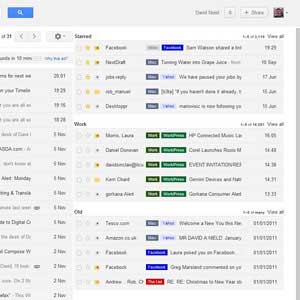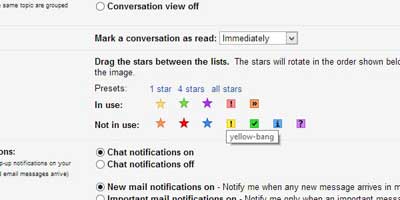دانش و فناوری
2 دقیقه پیش | گرفتن ویزای انگلیس در ایراناز زمانی که اخذ وقت سفارت انگلیس در تهران ممکن شد، بسیاری از مشکلات متقاضیان این ویزا نیز به فراموشی سپرده شد. اگر چه هنوز هم بعضی از متقاضیان این ویزا، به جهت تسریع مراحل ... |
2 دقیقه پیش | دوره مدیریت پروژه و کنترل پروژه با MSPپروژه چیست؟ پروژه به مجموعه ای از فعالیتها اطلاق می شود که برای رسیدن به هدف خاصی مانند ساختن یک برج، تاسیس یک بزرگراه، تولید یک نرم افزار و … انجام می شود. در همه پروژه ... |
با این 17 روش در جیمیل حرفه ای شوید
جیمیل که سرویس پیام الکترونیکی (ایمیل) گوگل به حساب میآید یکی از برترینها در جهان است و کاربران بسیاری دارد. در این مقاله با برخی قابلیتهایی که به این سرویس میتوان اضافه کرد آشنا میشویم.
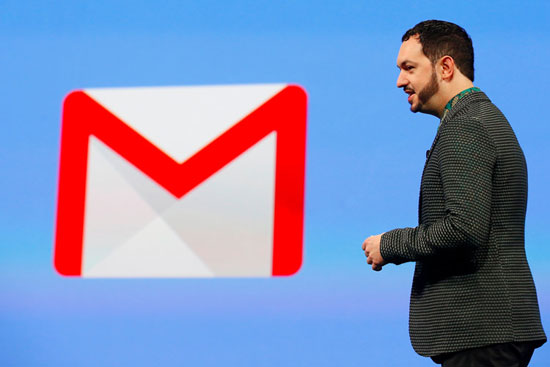
جیمیل (Gmail) نام سرویس پیام الکترونیکی گوگل است که مدت نسبتا زیادی از زمان عرضه آن میگذرد. جیمیل بزرگترین سرویس ایمیل جهان است و استانداردهای مناسبی برای کاربران دارد و استفاده از آن نیز ساده است. اما این بدان معنا نیست که جیمیل نمیتواند بهتر از این باشد.
اپلیکیشن و افزونههای بسیاری در سرتاسر اینترنت وجود دارند که باعث میشوند تجربه کاربران از استفاده از جیمیل لذتبخشتر شود. با استفاده از این قابلیتها میتوانید بفهمید که چه زمانی افراد مختلف ایمیلهایتان را خواندهاند یا اینکه به صورت خودکار اطلاعات زیادی را در خصوص افرادی که برایتان ایمیل ارسال میکنند به دست آورید. علاوه بر این، از طریق افزونهها و اپلیکیشنهای مذکور میتوانید ایمیلهایی را ارسال کنید که بعد از مدت مشخصی از بین بروند. همچنین با استفاده از این افزونهها امکان بهره بردن از فایلهای GIF نیز در جیمیل وجود دارد.
در این مقاله از زومیت ۱۷ اپلیکیشن، ترفند و افزونه را معرفی میکنیم که با استفاده از آنها، مطالعه و ارسال ایمیل در جیمیل برایتان سادهتر میشود و کارهایی را میتوانید انجام دهید که فکر میکردید امکانپذیر نیستند. پس همراه زومیت باشید تا در استفاده از جیمیل حرفهای شویم.
مطلع شدن از اینکه چه وبسایتهایی آدرس ایمیلتان را در اختیار بازاریابها قرار میدهند
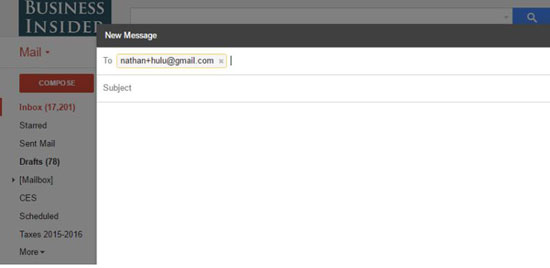
اگر در سرویس جدیدی عضو شدهاید، جیمیل قابلیت + را ارائه کرده است که از طریق آن میتوانید نسخههای متناوبی از ایمیلتان را ایجاد کنید و مشاهده کنید که از چه آدرسهای جدیدی اسپم دریافت میکنید (البته اسپمهایی که به اینباکس میروند). با این اوصاف اگر ایمیل آدرس شما [email protected] باشد و در Hulu عضو شده باشید باید در hulu با ایمیل [email protected] عضو شوید تا از آن پس از طریق اینباکس پی ببرید که چه شرکتی اطلاعات شما را به بازاریابان میفروشد. این قابلیت به خوبی کار میکند و به همین شکل میتوانید اسمهای خاص دیگری را نیز بعد از + اضافه کنید تا ایمیلهای متناوبی را ایجاد کنید که نتایج آنها به اینباکس جیمیل میرود.
Sortd جیمیل را به لیستی مفید تبدیل میکند
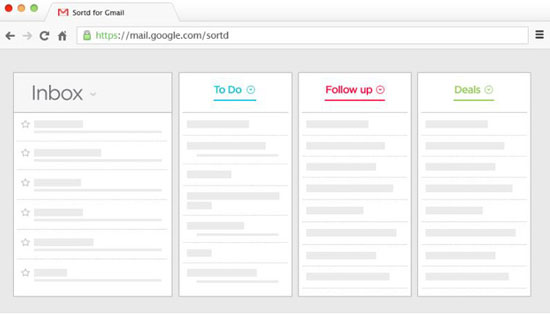
Sortd یک پوسته جالب برای جیمیل است که اینباکستان را تبدیل به لیستهای مفیدی میکند که میتوانید از طریق آنها کارتان را انجام دهید. البته امکان تغییر نام لیستها، افزودن یا مرتب کردنشان نیز وجود دارد. Sortd به صورت کشیدن و رها کردن (Drag and Drop) کار میکند. با استفاده از Sortd میتوانید اینباکسی زیبا و البته کاربردی داشته باشید.
امکان پی بردن به خوانده شدن ایمیلی که ارسال کردهایم
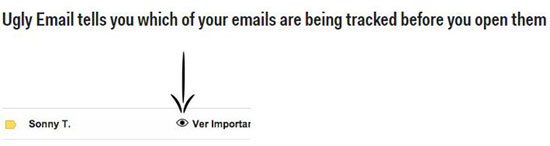
شاید ندانید اما در حال حاضر ابزار پیگیری ایمیل وجود دارد که از طریق آن افراد میتوانند مشاهده کنند که چه زمانی ایمیلی که ارسال کردهاند را خواندهاید. حتی امکان پی بردن به موقعیتتان نیز وجود دارد. برای مقابله با این موضوع افزونه Ugly که برای کروم توسعه یافته است و به زودی برای فایرفاکس نیز عرضه میّشود، این امکان را به کاربران میدهد که پی ببرند چه زمانی ایمیلهایشان در جیمیل توسط طرف مقابل پیگیری شدهاند. این قابلیت قبل از اینکه کاری را انجام دهید فعالیتش را آغاز میکند. زمانی که آن را نصب کنید نمادی مثل چشم در کنار ایمیلهایی که پیگیری شدهاند قرار میگیرد.
پی پردن به اطلاعات تمام افرادی که برایتان ایمیل ارسال میکنند
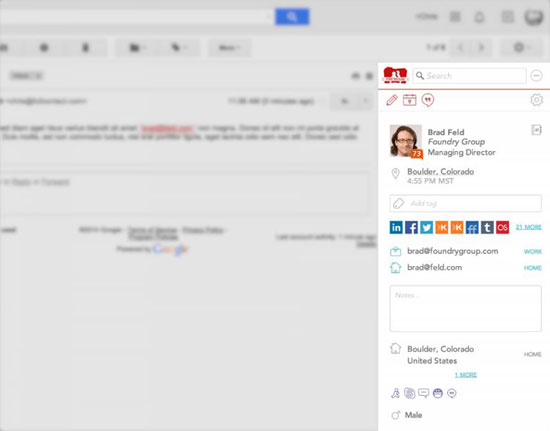
افزونه FullContact که برای کروم توسعه یافته است، به کاربران این امکان را میدهد که با پروفایل و کار افرادی که برایشان ایمیل ارسال کردهاند آشنا شوند. با استفاده از این افزونه میتوانید توئیتهایشان را مطالعه و به تصاویر اینستاگرامشان نگاه کنید. همچنین امکان مشاهده پروفایل فیسبوک این افراد نیز وجود دارد. از طریق این سرویس میتوانید به مشخصات سازمانی که در آن کار میکنند پی ببرید و اطلاعاتی در خصوص موقعیت، ابعاد و تعداد اعضای آن سازمان به دست آورید.
این افزونه با تقویم گوگل (Google Calendar) نیز به خوبی کار میکند که از طریق آن میتوانید پیش از ملاقاتها، اطلاعات زیادی را از فرد مقابل به دست آورید.
با Maxmax در زمان استفاده از جیمیل صرفهجویی کنید
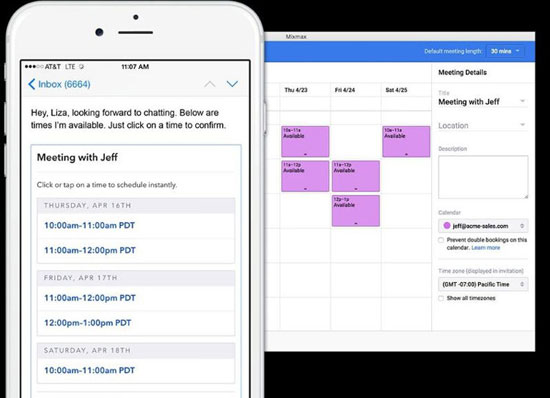
Maxmax نام افزونهای است که برای کروم توسعه داده شده و سرشار از قابلیتهای مفید است. با استفاده از این افزونه میتوانید هرچه سادهتر ملاقاتهایتان را زمانبندی کنید که این کار از طریق خود ایمیل و تنظیم ساعت توسط افراد انجام میشود و امکان پی بردن به این که چه زمانی افراد ایمیل را خواندهاند نیز وجود دارد. این افزونه باعث صرفهجویی در زمان نیز میشود و با کمک آن میتوانید ایمیلها را زمانبندی کنید تا در زمان معین ارسال شوند. علاوه بر این با کمک این افزونه میتوانید هرچه سریعتر تیمپلیت ایمیل بسیازید.
با اپلیکیشن Mailburn جیمیل را تبدیل به واتساپ کنید
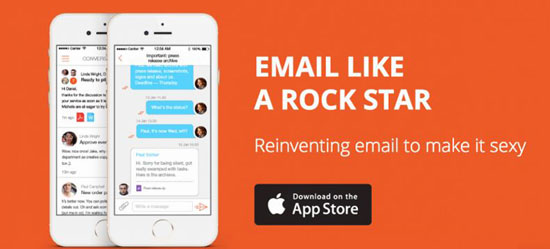
اپلیکیشن Mailburn که برای آیفون منتشر شده است به کاربران این امکان را میدهد که ایمیلها را نیز در کنار مکالمات متنی هر فرد مشاهده کنند (اگر با فردی چت کرده باشید و سپس به شما ایمیل بفرستد، آن ایمیل نیز درون چت نمایش داده میشود). با استفاده از این قابلیت میتوانید به ایمیلهایی که از سوی افرادی خاص دریافت کردهاید، هرچه سریعتر دسترسی داشته باشید. در این اپلیکیشن گفتگوها همانند واتساپ نمایش داده میّشوند ولی دیگر شاهد نقل قول نیستیم.
با Unsubscriber از دست اشتراکها رها شوید
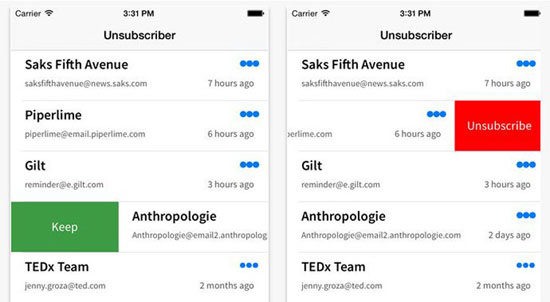
Unsubscriber نام اپلیکیشنی برای آیفون است که روی جیمیل کار میکند. کاربران از طریق این سرویس میتوانند اشتراکشان را در خبرنامه و اسپمها لغو کنند. شیوه کار آن نیز بدین صورت است که به سادگی میتوانید خبرنامه مورد نظر را به سمت چپ بکشید تا اشتراک آن لغو شود. با کشیدن ایمیل مذکور به سمت راست نیز اشتراکش باقی میماند و در واقع عضو آن میشوید. با لغو اشتراک خبرنامه و اسپمها، میتوانید با یک لمس ایمیل مذکور را نیز پاک کنید.
با MailTrack.io مطلع شوید که چه زمانی افراد ایمیلتان را خواندهاند
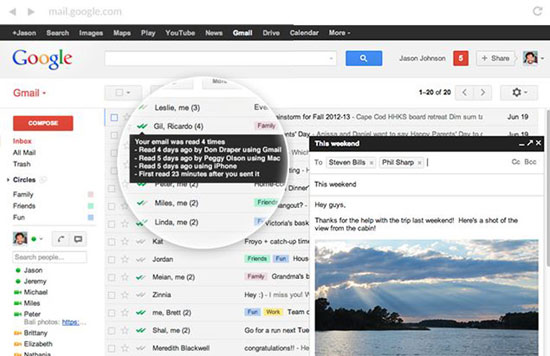
MailTrack.io نام افزونهای برای کروم است که از طریق آن میتوانید پی ببرید که چه زمانی ایمیلهایتان ارسال و چه زمانی خوانده شدهاند (با ارسال شدن ایمیل یک تیک در کنار آن ظاهر میشود و زمانی که ایمیل خوانده شد، دو تیک در کنارش قرار میگیرد). علاوه بر این موارد، اپلیکیشن مذکور اعلام میکند که چه زمانی ایمیل توسط فرد مقابل خوانده شده است و این موضوع برای ایمیلهای گروهی با چندین دریافت کننده نیز صادق است. برای افرادی هم که مایل هستند در لحظهای که ایمیلشان خوانده میشود از این موضوع مطلع شوند، MailTrack.io میتواند هشداری را در این خصوص در زمان باز شدن ایمیل توسط فرد مقابل در دسکتاپ فرد ارسال کننده نمایش دهد.
ارسال ایمیلهایی که خود به خود از بین میروند
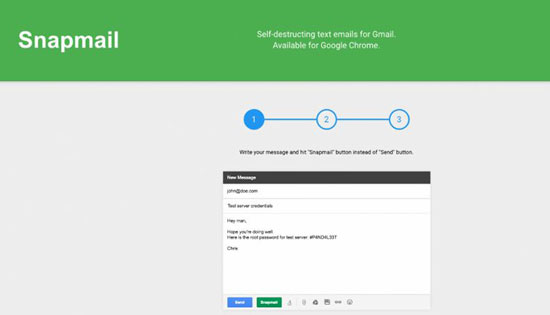
Snapmail نام یکی از افزونههای کروم است که دکمهای را در کنار دکمه ارسال (Send) جیمیل اضافه میکند. این دکمه ایملیتان را رمزنگاری میکند و تنها به فرد مورد نظر لینکی را ارسال میکند. زمانی که فرد روی لینک کلیک کند به Snapmail میرود و محتوای پیام را مشاهده میکند. اما در این حین هشداری نمایش داده میشود که محتوای آن حاکی از این است که پیام تا ۶۰ ثانیه دیگر از بین میرود.
آفلاین ایمیلهایتان را مدیریت کنید
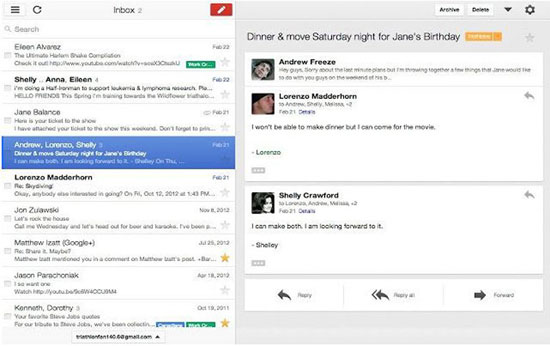
Gmail Offline این امکان را به کاربران میدهد که در زمانهایی هم که به اینترنت دسترسی ندارند، ایمیلهایشان را مدیریت کنند. این قابلیت برای زمانهایی که اینترنت دچار مشکلاتی است یا نمیخواهید اتصال دائم داشته باشید کارایی زیادی دارد و میتوانید ایمیلهایتان را بخوانید یا متنی را برای ارسال در آینده Draft کنید.
با Giphy فایلهای گیف را به ایمیلتان اضافه کنید
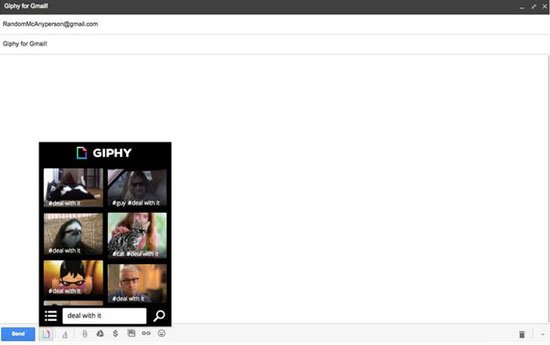
Giphy نام یک شرکت برتر در زمینه فایلهای گیف (GIF) است که حال افزونه این سرویس امکان افزودن این نوع از فایلها را به ایمیل ارائه میکند. اگر این افزونه را نصب کنید، آیکون رنگارنگ کوچکی در نوار زیر صفحه نوشتن پیام ظاهر میشود که از طریق آن میتوانید فایلهای GIF را به ایمیلتان اضافه کنید. این قابلیت باعث میشود که ایمیلهای خشک و رسمی، حس و حال جدیدی به خود بگیرند.
با دراپباکس در فضای ایمیل صرفهجویی کنید و محتوایش را با ایمیل همگام سازید
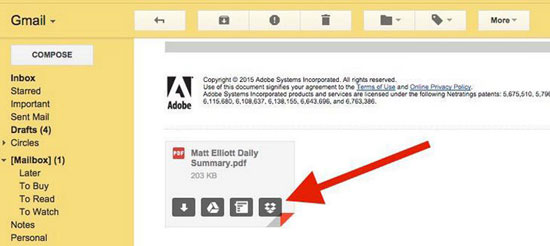
دراپباکس که یک سرویس ذخیره سازی اطلاعات در فضای ابری است اکنون افزونهای را اختیار کاربران قرار داده که از طریق آن میتوانند اطلاعات بین حساب دراپباکس و ایمیلشان را همگام کنند و همچنین در فضایی هم که گوگل برای جیمیلشان ارائه کرده، صرفهجویی کنند.
بومرنگ ایمیلهایتان را در زمان تعیین شده به صورت خودکار ارسال میکند
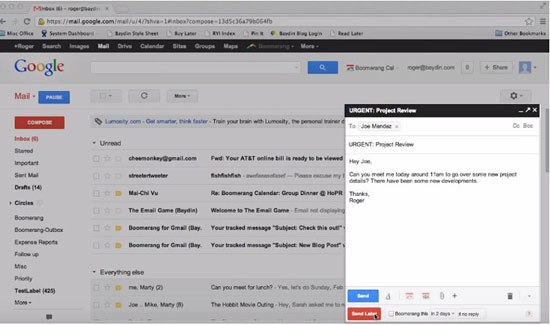
بومرنگ (Boomerang) نام افزونهای است که برای کروم، فایرفاکس و سافاری ارائه شده است و قابلیتهای بسیار خوبی را ارائه میکند. یکی از اصلیترین ویژگیهای این افزونه امکان ارسال پیام در آینده است. با استفاده از این افزونه کاربران میتوانند متن ایمیلشان را بنویسند و سپس با استفاده از تقویم زمانبندی کننده که ایمیل مذکور در چه زمانی باید ارسال شود (برای مثال دوشنبه آینده یا همان Next Monday). علاوه بر این، کاربر نیز میتواند برای خودش یادآوری را تنظیم کند تا برای پیگیری موضوع وارد عمل شود.
با Find Big Mail ایمیلهایی که فضای زیادی را اشغال کردهاند پاک کنید
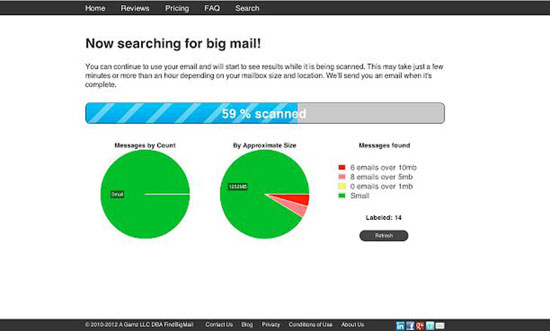
اگر متوجه شدید که فضای زیادی از جیمیلتان اشغال شده است، حتما به این دلیل است که چندین ایمیل با محتوای سنگین دارید که باعث این موضوع شدهاند. Find Big Mail نام سرویسی است که حساب کاربری را چک میکند و لیستی از ایمیلهایی که فضای زیادی را اشغال کردهاند ارائه میدهد. البته از طریق این اپلیکیشن امکان پاک کردن این نوع از ایمیلها نیز وجود دارد. کاربران از طریق این برنامه میتوانند فضای اشغال شده زیادی از جیمیلشان را بازگردانی کنند.
با WiseStamp امضا مناسبی را برای ایمیلهایتان ایجاد کنید
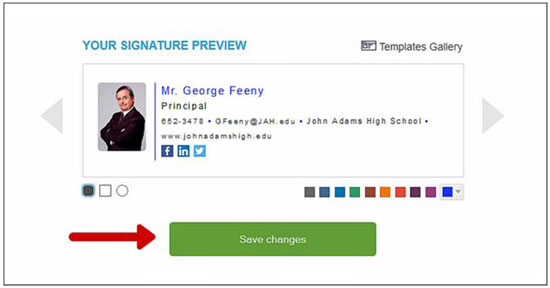
WiseStamp نام افزونهای برای مرورگر کروم است که کاربران از طریق آن میتوانند امضای مناسبی را برای ایمیلهایشان ایجاد کنند. با استفاده از این افزونه میتوان فونت، سایز، رنگ و تصویر امضا را ویرایش کرد. علاوه بر این، امکان افزودن پروفایل شبکههای اجتماعی و حتی RSS (فید) نیز وجود دارد.
استفاده پیشفرض از جیمیل در کامپیوترهای اپل
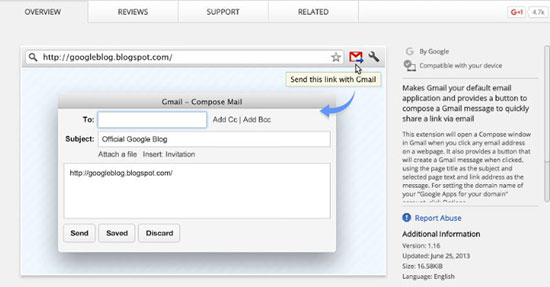
کاربران محصولات اپل هر وقت که در اینترنت روی هر آدرس ایمیلی کلیک کنند، سرویس ایمیل اپل اجرا میشود که این موضوع ممکن است برای عدهای آزار دهنده باشد. افزونه Send From Gmail که برای کروم توسعه داده شده این امکان را به کاربران میدهد که ایمیلشان را از طریق سرویس جیمیل بفرستند. این افزونه آیکونی را کنار نوار آدرس اضافه میکند که از طریق آن میتوانید وارد سرویس جیمیل شوید.
با GrexIt به ایمیلهایتان برچسب بزنید
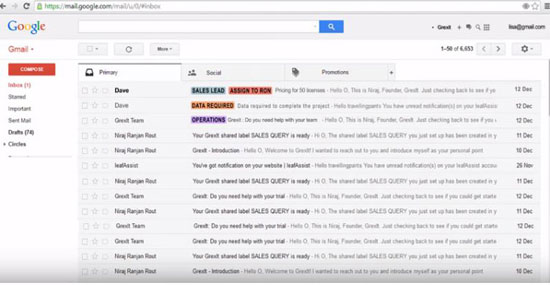
ویدیو مرتبط :
17 تا از روش ها برای اینکه خیلی باهوش تر شوید
خواندن این مطلب را به شما پیشنهاد میکنیم :
ترفندهای جیمیل مخصوص حرفهای ها
در سال 2004 میلادی، جیمیل تعریف تازهای از سرویس ایمیل تحت وب را مطرح کرد، سرویس پستالکترونیکی مبتنی بر وبی که ظاهری ساده، سبک و دوست داشتنی داشت و با آن یک گیگا بایت فضای مجانی، جواب دندان شکنی به تمامی رقبا داده بود.
حال، فضای این سرویس ایمیل، ده برابر شده و توانسته میلیونها نفر از سراسر جهان را به سمت خود جلب نماید. حتی اگر هر روز هم از جیمیل استفاده میکنید، هنوز برخی از جوانب امر بر شما پوشیده است و بسیاری به ترفندهای استفاده از این سرویس پستی آشنایی کافی ندارند. به کمک این ده ترفند قادر خواهید بود تا به یک کاربر حرفهای جیمیل بدل شوید.
ترفند 1 – از فیلترها کار بکشید
مدیریت صندوق پست الکترونیکی کار سادهای نیست، اما جیمیل ابزارهایی در اختیارمان قرارداده تا این کار را با سهولت بیشتری انجام دهیم. میتوانید هر یک از مواردی که جستجو مینمایید را به یک فیلتر دستورپذیر بدل کرده و بعداً نیز از آن استفاده کنید.
برای نمونه با کد «from: Facebook» میتوانید ایمیلهای دریافتی از این شبکه اجتماعی را به خوبی دستهبندی و بایگانی نمایید. یا اینکه میتوانید فیلتری را برای نامههای دریافتی از یکی از دوستان نزدیکان درست کنید تا هیچ یک از آنها را بعداً گم نکنید. فیلترها همچنین میتوانند پیش از ورود کاربر به صندوق پستیاش دست به دستهبندی نامهها بزند و آنها را در دستههای موضوعی جمعآوری نمایند.
ترفند 2 – از جستجو بیشترین استفاده را ببرید
از محصولات گوگل انتظار میرود که حداقل بویی از این جستجوگر مهم اینترنتی برده باشند. گرچه این خصلت همیشه هم به طور عیان به چشم نمیآید، اما این نهانی بودنش نیز مزیتی است که اهل فن میتوانند از آن بهرهمند گردند.
شایان توجه است که کادر جستجوی جیمیل بیشتر از آنچه که تصور میکنید قدرتمند است؛ برای این منظور میتوانید برروی فلش کوچک که در سمت راست کادر جستجوی جیمیل قرار دارد را فشرده و از تنظیمات پیشرفته این جستجوگر منتفع شوید.
میتوانید به دنبال نامههایی بگردید که دارای فایل ضمیمه هستند، تا با حذف آنها قدری فضایتان باز شود. حتی اگر به دنبال نامههای دریافتی از تاریخی خاص، مثلا یک سال گذشته هستید نیز این امکان برایتان مهیا است. البته میزان نامههایی از این دست جستجوها بسته به تعداد دریافتی در صندوق پستیتان متغییر خواهد بود.
ترفند 3 – صندوق پستیتان را طبقه بندی کنید
به زبانهی Inbox در صفحه تنظیمات جیمیل رفته و در آنجا موارد مربوط به ترتیب نمایش نامههای دریافتی در صندوق پستیتان را مدیریت نمایید. از این گذشته استفاده از قابلیت منحصر به فرد Priority Inbox (صندوق نامههای اولویتدار) را در جیمیل فراموش نکنید.
پیش از همه اینها به بخش تنظیمات و زبانه Labs رفته و پیشنمایش (Preview) نامهها را فعال کنید. قابلیتی که شباهت زیادی به برنامه مدیریت پستالکترونیکی outlook دارد. البته این قابلیت نیازمند صفحهنمایشی بزرگ یا عریض است و با مانیتورهای 15 یا 17 اینچ 4:3 نتیجه چندان خوب نخواهد شد.
در مورد آخر، تنظیمات مربوط به زبانههای جدید صفحه نمایش اضافه میشود که به کمک آن میتوانید سه پنل مستقل را ایجاد کرده و آنها را برای نمایش نتایج جستجوی مورد نظر خود برگزینید. یا اینکه محتویات آنها را برای موارد ستارهدار شده (با جستجوی عبارت «is:starred») نامههای خوانده نشده (با عبارت «is:unread») و موارد مهم (با عبارت «is:importatnt») تنظیم نمایید، البته انتخاب با شماست. راستی، توجه داشته باشید برای داشتن صندوقپستی چندگانه ابتدا میبایست قابلیت Priority Inbox را غیر فعال نمایید.
ترفند 4 – وارد کردن سایر صندوقهای پستی
اگر شما هم جزو کسانی هستید که برای عضویت در خبرنامهها ترجیح میدهید نشانی پست الکترونیکی ثانویه خود در یاهو یا هاتمیل را به کار گیرید، میتوانید نامههای دریافتی در آنها را به جیمیل نیز منتقل کنید تا از یکجا همه امور روزانه را در ید قدرت و اختیار داشته باشید.
برای این منظور میتوانید به تنظیمات جیمیل و بخش Accounts & Import آن سری بزنید. مراحل کار خیلی ساده و سر راست است، حتی میتوانید موارد دریافتی از سایر حسابها را فیلتر کرده یا به عنوان خوانده شده علامتگذاری نمایید. حتی ممکن است نشانی پست کاری خود را برای پشتیبانگیری به کار گیرید.
نکته: میتوانید به نام کاربری خود در جیمیل هرچیز دیگری را بیافزایید مثلاً
yousername+ [email protected] و از این نشانی جدید برای عضویت سایتهای دیگر بهره ببرید.
جالب اینکه تمام نامههایی که به این نشانی ارسال شود مستقیماً سر از صندوق پستی خودتان درخواهد آورد! تازه، پس از دریافت اولین نامه از این طریق قادر خواهید بود به کمک فیلتر«to:yourname+ [email protected]» اقدامات لازم را صورت دهید.
ترفند 5 – به آسمان و ستارهها نگاهی دوباره بیانداز!
آسمان زومیت پر از ستاره است اما شاید ستارههای ما به اندازهی اختران درخشان موجود در صندوق پست الکترونیکی شما نباشد! قابلیت Superstars (ابرستارگان) که با مراجعه به زبانه General در Setting فعال میشود، به شما اجازه میدهد تا 12 ستاره گوناگون را تعریف کرده و هر یک را برای منظوری خاص به کارگیرید.
به این ترتیب نه تنها یک ستاره معمولی دارید بلکه ستارههایی به رنگها و شکلهای گوناگون خواهید داشت که هر یک تعریفی برای خود دارند! برای این منظور هر بار که بر روی نشانهی ستاره در کنار هر نامه دریافتی کلیک کنید، رنگ و شکل ستاره عوض میشود.
اگر کاربر زرنگی باشید میتوانید از این ترفند برای جداسازی کاربردهای هر نامه کمک بگیرید. مثلاً ستارههای سبز مربوط به امور کاری، ستارههای قرمز نامههای عاشقانه به همسر یا نامزد عزیزتر از جانتان و غیره. جالب اینکه هر کدام از این ستارهها را میتوان با عبارت جستجوی منحصر به خود کاوید، مثلاً عبارت «has:greenstar» برای مواردی است که با ستاره سبز رنگ نشان کردهاید. برای دسترسی به کد جستجوی هر ستاره، موشواره خود را مدتی بر روی آن نگه دارید.
ترفند 6 – برچسب بزنید
برچسبزنی را میتوان یکی از بهترین قابلیتهای سرویس پستی گوگل به حساب آورد. به کمک این برچسبها میتوان موارد همسان را از بین کوهی از نامههای موجود یافته و به کار گرفت.
به خاطر داشته باشید با برچسبزنی هر نامه به طور خودکار آن را فیلتر کردهاید. جالب اینکه میتوانید با جستجوی برچسبهایی خاص آنها را در دستهبندیهای دقیقتری گردآوری نمایید. برای نمونه با جستجوی عبارتی نظیر «label:newsletter before:2011/01/01» میتوانید به خبرنامههای دریافتی پیش از تاریخ مربوط دسترسی پیدا کنید.
ترفند 7 – گسترش توانمندیهای جیمیل با برنامههای ثالث
برنامهها و افزونههای ثالث متعددی برای سرویس پست الکترونیکی گوگل نگارش و منتشر شدهاند؛ که به کمک آنها میتوان توانمندیهای جیمیل را دو چندان کرد. برای نمونه برنامه Rapportive جزئیات بیشتری را از فیسبوک، لینکداین و توئیتر گردآوری کرده و در کنار پروفایل مخاطب نمایش میدهد. ابزاری که برای شناسایی هر چه بیشتر مخاطب خود بسیار کاربردی خواهد بود.
یکی دیگر از برنامههای ثالث محبوب Boomerang است که کاربر را قادر میسازد تا ارسال ایمیلها را به آینده موکول کرده و آن را به طور مشخص در زمان تعیین شده انجام دهد. از این گذشته این برنامه به ما در یادآوری پیامهای مهم در بازههای زمانی خاص کمک میکند.
ترفند 8 – شخصیسازی حجم نامهها
شاید دوست داشته باشید میزان فاصلهای که بین فهرست نامههای صندوق پستی وجود دارد را کم و زیاد کنید، اما یک صفحه نمایش صرف ندارید و در خانه، محل کار و جاهای دیگری به صندوق پستیتان دسترسی دارید. برای این منظور به بخش تنظیمات رفته و با تغییر حجم نامهها (Display Density) به میزان مورد نظر خود برسید.
ترفند 9 – یک نامه الکترونیکی را به ابزار یادآوری بدل کنید
گاهی پیش میآید که بنا به هر دلیلی قادر به ارسال نامهای خاص نیستید، اما با این وجود نمیخواهید این کار را فراموش کنید. برای این منظور کافی است بر روی دکمه More (بیشتر) در بالای نامه مذبور کلیک کرده و آن را به یک ابزار یادآوری (add to Tasks) بدل سازید و تاریخ دقیق یادآوری را در تقویم ویژهی آن مشخص کنید.
ترفند 10 – کارهای ابتدایی را بهتر به انجام برسانید
برای تکمیل این کارگاه آموزشی و تبدیل شما به یک جیمیلباز بالفطره باید آشناییتان با امور پیشپا افتاده و ابتدایی را نیز افزایش دهیم. احتمالاً نمیدانستید که برای جستجوی نامههای دریافتی از سوی شخصی خاص میتوانید از پرسوجویی نظیر «from: [email protected]» کمک بگیرید.
اگر شما هم ترفند مشابهای را می شناسید در بخش نظرات آن را به دیگران معرفی کنید.
منبع:zoomit.ir
 انتخاب جراح بینی - بهترین جراح بینی
انتخاب جراح بینی - بهترین جراح بینی  عکس: استهلال ماه مبارک رمضان
عکس: استهلال ماه مبارک رمضان  عکس: ارزش تیم های حاضر در یورو 2016
عکس: ارزش تیم های حاضر در یورو 2016